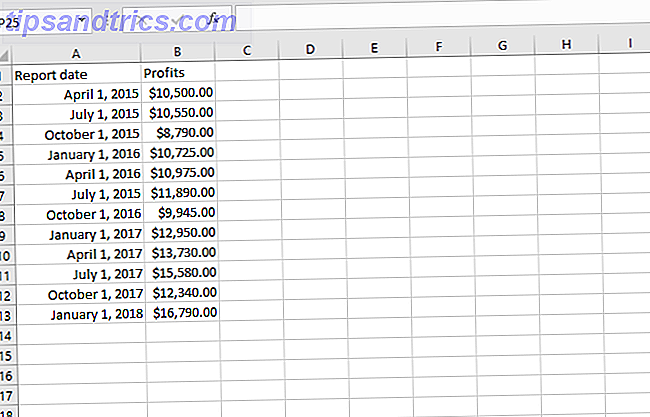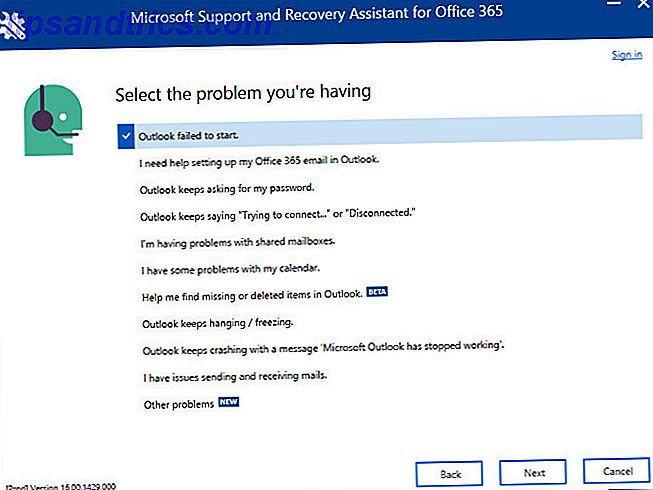Det er ofte stillet et spørgsmål: "Hvad er den bedste musik streaming service?" Mit svar er, det afhænger. Det er Spotify, hvis du er villig til at opgive nogle penge for en højkvalitets lydoplevelse. Men hvis du elsker gratis, så er det YouTube.
Desværre handler YouTube ikke kun om musik, og det kan være ret irriterende at bruge, hvis alt du vil, er musik. For at få mest muligt ud af det, skal du forstå kraften i YouTube-afspilningslister .
I denne YouTube Beginners Guide vil vi fortælle dig fordelene ved YouTube-afspilningslister, og hvordan du kan udnytte dem til at lære noget og nyde alt.
Hvad er en YouTube-afspilningsliste (og hvorfor bruge en)?
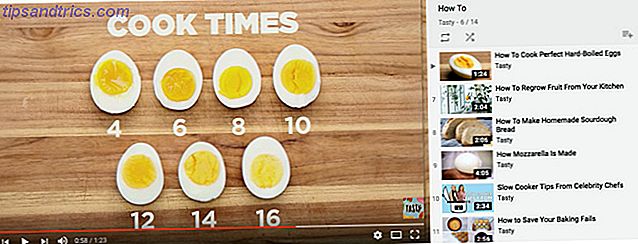
En afspilningsliste på YouTube er en samling af videoer. Det kan være offentligt eller privat. Når du organiserer en liste over videoer Sådan organiserer du de bedste online videoer, du ser hver dag Sådan organiserer du de bedste online videoer, du ser hver dag Der er specialiserede alternativer, som giver dig mulighed for at gemme videoer og se dem senere. Lad os se på de bedste systemer til at gemme videoer, der også giver dig mulighed for at gå tilbage til dem senere. Læs mere, de kan spilles efter hinanden. Dette sparer dig fra chore of jagt ned videoer en efter en.
Det hjælper med at organisere videoerne om et bestemt emne eller tema. Selv om du også kan oprette en playliste med ikke-relaterede videoer. Du kan f.eks. Oprette en afspilningsliste med omgivende lyde til at lytte på arbejde. Eller du kan oprette en liste over tilfældige videoer, du gerne vil dele med venner.
Det hjælper med at gøre dine egne videoer mere synlige. Hvis du uploader dine egne videoer, er det vigtigt at organisere dine videoer i afspilningslister, hvis du vil give dine seere en bedre oplevelse. YouTube indekserer afspilningslister, og dette giver andre mulighed for at finde de forskellige videoindhold, du har uploadet.
Sådan opretter du en afspilningsliste på Youtube
YouTube har versioner til skrivebordet, mobilbrowsere, Android og iOS. Af hensyn til enkelheden, lad os tale om metoden til at oprette en spilleliste på skrivebordet.
Det går sådan: Log ind på YouTube med dit Google-id, søg efter den første video, du vil medtage i din afspilningsliste, og tilføj den. Du kan tilføje videoer med to metoder.
Metode 1: Gennemse søgeresultaterne. For enhver video du kan lide, klik på de tre lodrette prikker> Tilføj til afspilningsliste .

Metode 2: Åbn og se videoen. Klik derefter på ikonet Tilføj til (plus tegn), der er placeret lige under videoen.

I begge tilfælde vises en menu, som giver dig mulighed for at tilføje videoen til en eksisterende afspilningsliste eller oprette en ny. Hvis du klikker på Opret ny afspilningsliste, skal du indtaste det nye afspilningsliste navn.

Brug rullemenuen til at vælge din playlists privatlivsindstilling. Sæt det til privat, hvis du vil have det til kun at være for dine øjne.
Endelig skal du klikke på Opret . Du kan følge den samme metode nu for at tilføje nye videoer til denne afspilningsliste.
Sådan redigeres en YouTube-playliste
Ligesom enhver anden afspilningsliste overalt har du fuldstændig frihed til at ændre spillelistets titler, beskrivelser, omordne videoer eller slette videoer fra en afspilningsliste. Du kan også vælge en video til at fungere som miniaturen til afspilningslisten.
Klik på en afspilningsliste i listen under Bibliotek, og klik derefter på linket Rediger (med blyantikonet) ud for dit kontonavn. Afspilningsliste-siden vises. Brug tilpasningsindstillingerne til at ændre måden din afspilningsliste vises på.

For eksempel:
- Hold musen over afspilningslisten og klik på blyantikonet for at ændre titlen.
- Klik på linket Tilføj en beskrivelse for at åbne en tekstboks, hvor du kan forklare, hvad afspilningslisten handler om.
- Hold musen over venstre kant af videoen, indtil du ser den grå lodrette bjælke og en firehovedet pil i nærheden af videoens miniaturebillede. Træk og slip videoen op eller ned for at ombestille afspilningslisten.
- Hold musen over højre kant af videoen for at vise et link, der siger Mere . Dette åbner nogle få muligheder for at organisere din spilleliste, herunder evnen til at tilføje noter og indstille en bestemt video som den almindelige miniaturebillede for hele spillelisten.
Sådan laver du en YouTube Playlist-privat
Du kan sætte YouTube-afspilningslister til private og holde dem til dig selv. Eller din omhyggeligt kuraterede samling kan nydes via en offentlig spilleliste. Følg samme sti som ovenfor for at nå siden for en enkelt afspilningsliste.
Klik på knappen Indstillinger for afspilningsliste . I rullemenuen Playlist privatliv vælger du privatlivets indstillinger for afspilningsliste, og klik derefter på Gem .

Du kan vælge mellem de tre tilgængelige muligheder:
- Offentlige videoer og afspilningslister kan ses af og deles med nogen.
- Private videoer og afspilningslister kan kun ses af dig og de brugere, du vælger.
- Unoterede videoer og afspilningslister kan ses og deles af alle med linket.
Vi kommer på YouTube på grund af de universelt delte offentlige afspilningslister 6 Awesome Ways at finde og dele musikafspilningslister 6 fantastiske måder at finde og dele musikafspilningslister på. Streaming musiktjenester vokser stadig mere populært, og det betyder evnen til at oprette og dele afspilningslister med familie og venner har fået nemmere end nogensinde. Sådan gør du det. Læs mere . Så hold ikke videoerne til dig selv, da mere deling begynder bedre opdagelse. Hvilket bringer os til vores næste punkt.
Sådan deler du en YouTube-playliste
Få fat i YouTube's næsten skjulte sociale magt Hvordan du kan få mest ud af YouTubes sociale side Hvordan du kan få mest ud af YouTube's sociale side YouTube er et socialt netværk. Selvom du ikke kører en kanal, kan YouTube være nyttigt for at interagere med fællesskabet. Men hvorfor vil du gerne lære at kende tilfældige YouTubers? Og hvor? Læs mere . Du kan nemt dele en offentlig YouTube-playliste med et klik på ikonet Del. Men hvis du vil dele en privat afspilningsliste, skal du invitere dine venner eller familie for at se videoerne først.
Lad os se, hvordan du kan dele en afspilningsliste, du har oprettet:
Klik på en afspilningsliste, du vil dele og åbne den på sin egen side. Klik på linket Rediger (med blyantikonet) ud for dit kontonavn.

Skærmen til afspilningslisteforvaltning vises. Klik på knappen Share og vælg en metode for at sende linket til afspilningslisten til dine venner.

Sådan blandes en YouTube-playliste
Der var en tid, hvor YouTube Shuffle-knappen på skrivebordet var buggy. Du var nødt til at stole på et tredjepartswebsted som RandomTube for at blande og blande dine sange eller videoer.
Men det ser ud til, at fejlen er blevet knust. Det er nemt at se videoerne i en hvilken som helst rækkefølge med et klik: Klik på knappen Shuffle over afspilningslisten.

Sådan slettes en YouTube-playliste
Du kan fjerne individuelle videoer fra en afspilningsliste og slette også en YouTube-spilleliste fuldstændigt. Ændringerne til YouTubes grænseflade YouTube er blevet bedre! 9 nye funktioner du behøver at vide YouTube er blevet bedre! 9 Nye funktioner du behøver at vide YouTube er så meget bedre, når du opdager nogle af sine skjulte tricks og funktioner. Her er ni måder at forbedre din YouTube oplevelse på. Læs Oftere forvirre brugere, men det er nemt at slette en hel afspilningsliste.
Log ind på din YouTube-konto. Klik på afspilningslisten, du vil slette, fra biblioteket i venstre side af din kontoside. Klik på linket Rediger (med blyantikonet) ud for dit kontonavn.

Den viste side giver dig alle muligheder for at styre din afspilningsliste. Klik på de tre lodrette punkter ( More ) øverst til højre for afspilningslisten.

Klik på Slet afspilningsliste for at fjerne afspilningslisten fra din konto. En bekræftelsesboks spørger dig om du er sikker. Klik på den røde Ja, Slet den- knap.
Sådan downloades en YouTube-playliste
YouTube-apps til iOS og Android sammen med YouTube Go on Android 7 Letvægts Android Go Apps for at spare lagerplads og hukommelse 7 Letvægts Android Go Apps for at spare lagerplads og hukommelse Googles nye Android Go-apps giver letvægtsalternativer til Maps, YouTube og meget mere. Her er hvad du bør vide, og hvordan man kan prøve dem nu. Læs mere gør det muligt at se individuelle videoer offline. Men der er ingen mulighed for at downloade en hel afspilningsliste endnu. For det er du nødt til at falde tilbage på nogle fremragende tredjepartsværktøjer.
Vi har gennemgået nogle af de bedste værktøjer og apps til at downloade YouTube-afspilningslister. Her er den korte liste:
- KeepVid
- Gihosoft TubeGet
- 4K Video Downloader
- VLC Media Player
Der er også flere valgmuligheder på internettet, hvis du ikke vil installere noget. Mange kommer med irriterende annoncer. Men her er to, du kan prøve:
- DDownr
- CollectYouTube.com
Start med at bruge YouTube-playlister i dag
YouTube er også en af de mest populære "søgemaskiner" på nettet. Det enorme antal videoer uploadet hver dag gør det til en vortex af information. Nøje planlagte afspilningslister gør det mere håndterbart. Vi har lige ridset overfladen i denne nybegynder guide, og du kan være sikker på, at der er flere YouTube-tricks at opdage.
Så hvis du er indtastet, skal du tjekke disse cool YouTube URL-tricks 10 YouTube-URL-tricks, du bør vide om 10 YouTube-tricks, du bør vide om YouTube, er den førende online video-site med et svimlende antal videoer. Disse URL-tricks kan hjælpe dig med at få mere ud af tjenesten med minimal indsats. Læs mere for at få mere ud af det lige nu.